Comment utiliser la technologie DeX sans fil avec le Galaxy Note20 | Note20 Ultra
Vous pouvez utiliser votre mobile comme un PC avec Samsung DeX. Pour cela, vous aviez besoin d’accessoires comme DeX Station, DeX Pad ou un câble USB. Toutefois, vous n’en avez plus besoin. Le Galaxy Note20 et le Note20 Ultra fournissent la technologie DeX sans fil qui connecte votre mobile à une Smart TV par Wi-Fi. Reproduisez deux contenus à la fois avec le téléviseur comme deuxième écran, sans perdre le contrôle des deux appareils.
Connexion sans fil simple avec Samsung DeX
Samsung DeX est un service qui vous permet d’utiliser votre mobile comme un ordinateur en connectant le mobile à un écran externe, tel qu’un téléviseur ou un moniteur. À l’heure actuelle, la connexion par câble HDMI/USB est prise en charge pour Samsung DeX. Toutefois, depuis le Galaxy Note20 et le Note20 Ultra, vous pouvez profiter d’une connexion sans fil simple avec Samsung DeX par Wi-Fi. Profitez du multitâche sur un grand écran avec la technologie DeX sans fil. Vous pouvez utiliser des applications distinctes simultanément sur l’écran externe et votre mobile. Vous pouvez regarder YouTube ou Netflix sur un téléviseur tout en surfant parallèlement sur le Web sur le mobile ou vous pouvez rédiger une note avec Samsung Notes tout en regardant une conférence en ligne sur le téléviseur.
Remarque:
- La connexion sans fil Samsung DeX est uniquement prise en charge sur les smart TV compatibles avec Miracast.
- Assurez-vous que la duplication d’écran est prise en charge sur le téléviseur auquel vous souhaitez vous connecter.
- Il est recommandé d’utiliser une smart TV Samsung fabriquée après 2019.
- Vous pouvez utiliser jusqu’à 5 applications à la fois sur le téléviseur via le mode DeX.
Prise en charge de la résolution QHD
'Vous pouvez regarder des contenus avec une résolution supérieure à FHD.

La résolution de 2560 x 1440 offre une expérience satisfaisante lors du visionnage de contenus avec une qualité d’image brillante et nette.
Remarque:
- Disponible avec les téléviseurs 4K Samsung (sortis après 2017) avec une connexion Wi-Fi 5 GHz.
- Smart View prend en charge jusqu’à la résolution FHD (1920 x 1080).
Comment connecter DeX sans fil
Vous aviez besoin d’accessoires tels qu’un câble ou DeX Pad pour utiliser Samsung DeX afin de connecter votre mobile à une Smart TV. Cependant, grâce à la technologie DeX sans fil, une nouvelle fonctionnalité du Galaxy Note20 et du Note20 Ultra, vous n’avez plus besoin d’accessoires. Suivez les étapes décrites ci-dessous pour configurer la technologie DeX sans fil.
Étape 1. Sur votre smartphone, ouvrez le volet Rapide, balayez l’écran vers le bas, puis appuyez sur DeX.
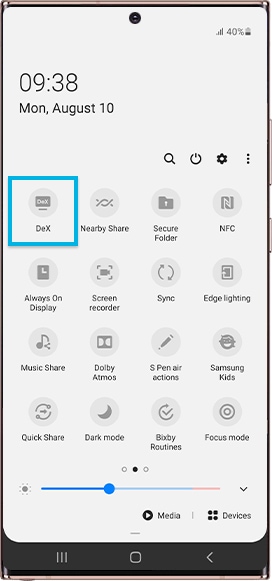
Étape 2. Sélectionnez un téléviseur dans la liste des appareils détectés.

Étape 3. Appuyez sur Démarrer maintenant dans la fenêtre contextuelle Samsung DeX. (Obligatoire sur les appareils postérieurs à Q OS)

Étape 4. Acceptez la demande de connexion sur le téléviseur.
Étape 5. Une fois la connexion établie, l’écran Samsung DeX apparaît sur le téléviseur.
Gestion du multi-tâches en mode DeX Dual
Profitez du multi-tâches avec le mobile et le téléviseur. Lorsque vous utilisez Samsung DeX, vous pouvez utiliser simultanément des applications distinctes sur l’écran externe et sur votre mobile.

- Expérience multimédia plaisante
Vous pouvez regarder YouTube ou Netflix sur un téléviseur tout en envoyant un message texte ou en surfant sur le Web sur le mobile simultanément.
- Expérience de formation en ligne efficace
Vous pouvez prendre des notes à l’aide de Samsung Notes pendant que vous regardez simultanément une conférence en ligne sur un téléviseur tel que TED.
Remarque: En mode double, les applications peuvent être utilisées sur le mobile et l’écran connecté par DeX séparément.
Pavé tactile DeX amélioré
Le pavé tactile DeX permet de commander le Galaxy Note20 et le Note20 Ultra comme un PC. Trois types de gestes sont ajoutés à la fonction améliorée du pavé tactile. Vous pouvez commander DeX plus efficacement en balayant l’écran avec 3 doigts, ce qui sera pris en charge par le Galaxy Note20 et le Note20 Ultra. Découvrez les nouvelles fonctionnalités ci-dessous.
Pour activer le pavé tactile, après vous être connecté à DeX, balayez le volet Rapide vers le bas, puis sélectionnez Exécuter avec le pavé tactile.
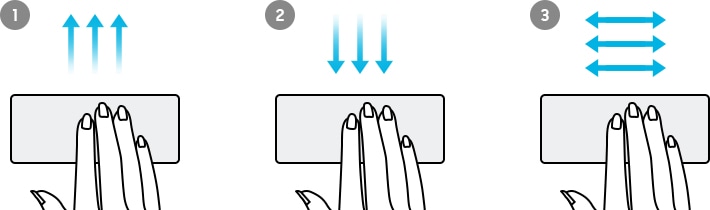
Remarque: Les captures d’écran et le menu de l’appareil peuvent varier en fonction du modèle de l’appareil et de la version du logiciel.
Merci pour votre avis
Veuillez répondre à toutes questions.